Möchten Sie erfahren, wie Sie eine Gruppenrichtlinie zum Konfigurieren von Dateiberechtigungen erstellen? In diesem Tutorial zeigen wir Ihnen, wie Sie die Dateiberechtigung mithilfe eines Gruppenrichtlinienobjekts konfigurieren.
• Windows 2012 R2
• Windows 2016
• Windows 2019
• Windows 10
• Windows 7
Geräteliste
Im folgenden Abschnitt wird die Liste der Geräte aufgeführt, die zum Erstellen dieses Tutorials verwendet wurden.
Als Amazon Associate verdiene ich mit qualifizierenden Käufen.
Windows-bezogenes Tutorial:
Auf dieser Seite bieten wir schnellen Zugriff auf eine Liste von Tutorials zu Windows.
Tutorial-GPO - Konfigurieren der Dateiberechtigung
Öffnen Sie auf dem Domänencontroller das Gruppenrichtlinienverwaltungstool.

Erstellen Sie eine neue Gruppenrichtlinie.

Geben Sie einen Namen für die neue Gruppenrichtlinie ein.

In unserem Beispiel wurde das neue Gruppenrichtlinienobjekt mit dem Namen MY-GPO benannt.
Erweitern Sie auf dem Bildschirm Gruppenrichtlinienverwaltung den Ordner mit dem Namen Gruppenrichtlinienobjekte.
Klicken Sie mit der rechten Maustaste auf Ihr neues Gruppenrichtlinienobjekt, und wählen Sie die Option Bearbeiten aus.

Erweitern Sie auf dem Bildschirm des Gruppenrichtlinien-Editors den Ordner Computerkonfiguration, und suchen Sie das folgende Element.
Fügen Sie im Dateisystemordner eine neue Datei hinzu.
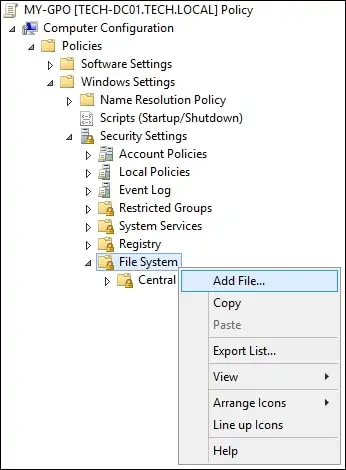
Wählen Sie die gewünschte Datei oder den gewünschten Ordner aus.
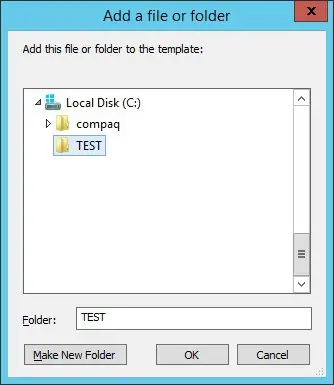
Konfigurieren Sie die gewünschten Dateiberechtigungen.
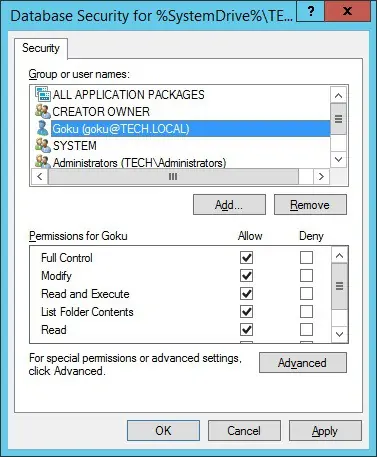
Wählen Sie die Dateiberechtigungsvererbungskonfiguration aus.
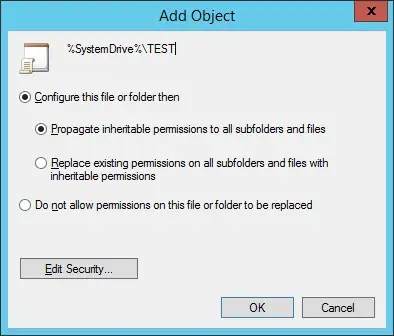
In unserem Beispiel haben wir dem Benutzer mit dem Namen GOKU die volle Kontrolle über den Ordner mit dem Namen TEST übertragen.
Zum Speichern der Gruppenrichtlinienkonfiguration müssen Sie den Gruppenrichtlinien-Editor schließen.
Herzlichen glückwunsch! Sie haben die GPO-Erstellung abgeschlossen.
Tutorial - Anwenden des Gruppenrichtlinienobjekts zum Konfigurieren der Dateiberechtigung
Auf dem Bildschirm Gruppenrichtlinienverwaltung müssen Sie mit der rechten Maustaste auf die gewünschte Organisationseinheit klicken und die Option zum Verknüpfen eines vorhandenen Gruppenrichtlinienobjekts auswählen.

In unserem Beispiel verknüpfen wir die Gruppenrichtlinie mit dem Namen MY-GPO mit dem Stamm der Domäne.

Nach der Anwendung des Gruppenrichtlinienobjekts müssen Sie 10 oder 20 Minuten warten.
Während dieser Zeit wird das Gruppenrichtlinienobjekt auf andere Domänencontroller repliziert.
Überprüfen Sie auf einem Remotecomputer die Berechtigung der lokalen Datei.
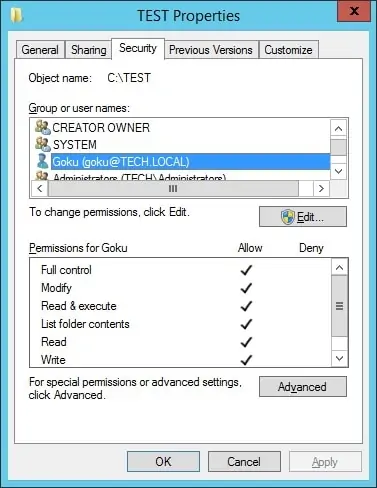
In unserem Beispiel haben wir die Dateiberechtigung mithilfe eines Gruppenrichtlinienobjekts konfiguriert.
